Googleスプレッドシートを使っていると、「あれ?この行、もういらないな…」なんてこと、ありますよね。そんなとき、行を削除する方法を知っておくと、とっても便利です。今回は、パソコンやスマホでの行削除方法を、初心者の方にもわかりやすくご紹介します。
パソコンで行を削除する方法
まずは、パソコンでの操作方法から見ていきましょう。
行を右クリックで削除
一番簡単な方法です。
- 削除したい行の番号(1、2、3…)をクリックして、その行を選択します。
- 選択した行の上で右クリックします。
- 表示されるメニューから「行を削除」を選びます。
これで、その行が削除されます。
編集メニューから削除
右クリックが苦手な方はこちら。
- 削除したい行を選択します。
- 画面上部の「編集」メニューをクリックします。
- 「行を削除」を選びます。
これでも行を削除できます。
ショートカットキーを使う
キーボード操作が得意な方におすすめ。
* Windowsの場合Ctrl + Alt + –
* Macの場合⌘ + Option + –
行を選択した状態でこのショートカットを使うと、すぐに削除できます。
複数行をまとめて削除
たくさんの行を一度に削除したいときは、以下の手順で操作します。
- 削除したい行を複数選択します。隣接している行は、最初の行をクリックし、Shiftキーを押しながら最後の行をクリックします。離れた行を選ぶ場合は、Ctrl(または⌘)キーを押しながら個別にクリックします。
- 選択した行の上で右クリックし、「行を削除」を選びます。
これで、選択した行がまとめて削除されます。
スマホで行を削除する方法
外出先でもスプレッドシートを使いたい方へ、スマホでの操作方法をご紹介します。
行を長押しして削除
- 削除したい行の番号を長押しします。
- 表示されるメニューから「削除」を選びます。
これで、その行が削除されます。
列を削除する場合
行と同様に、削除したい列のアルファベット(A、B、C…)を長押しし、「削除」を選ぶと列を削除できます。
よくある質問や疑問
Q1: 行を削除したら、データは完全に消えてしまうのですか?
はい、行を削除すると、その行のデータは完全に消えます。削除前に必要なデータがないか確認してください。
Q2: 間違って行を削除してしまった場合、元に戻すことはできますか?
はい、できます。すぐに「Ctrl + Z」(Windows)または「⌘ + Z」(Mac)を押すと、削除を取り消すことができます。
Q3: スマホアプリで行を削除できない場合、どうすればいいですか?
アプリのバージョンが古い可能性があります。最新のバージョンにアップデートしてみてください。それでも解決しない場合は、Googleサポートに問い合わせてみてください。
今すぐ解決したい!どうしたらいい?
いま、あなたを悩ませているITの問題を解決します!
「エラーメッセージ、フリーズ、接続不良…もうイライラしない!」
あなたはこんな経験はありませんか?
✅ ExcelやWordの使い方がわからない💦
✅ 仕事の締め切り直前にパソコンがフリーズ💦
✅ 家族との大切な写真が突然見られなくなった💦
✅ オンライン会議に参加できずに焦った💦
✅ スマホの重くて重要な連絡ができなかった💦
平均的な人は、こうしたパソコンやスマホ関連の問題で年間73時間(約9日分の働く時間!)を無駄にしています。あなたの大切な時間が今この悩んでいる瞬間も失われています。
LINEでメッセージを送れば即時解決!
すでに多くの方が私の公式LINEからお悩みを解決しています。
最新のAIを使った自動応答機能を活用していますので、24時間いつでも即返信いたします。
誰でも無料で使えますので、安心して使えます。
問題は先のばしにするほど深刻化します。
小さなエラーがデータ消失や重大なシステム障害につながることも。解決できずに大切な機会を逃すリスクは、あなたが思う以上に高いのです。
あなたが今困っていて、すぐにでも解決したいのであれば下のボタンをクリックして、LINEからあなたのお困りごとを送って下さい。
ぜひ、あなたの悩みを私に解決させてください。
まとめ
Googleスプレッドシートで行を削除する方法は、パソコンでもスマホでも簡単にできます。操作に慣れておくと、作業がスムーズに進みますよ。もし操作中にわからないことがあれば、遠慮せずに聞いてくださいね。他にも疑問やお悩み事があればお気軽にLINEからお声掛けください。


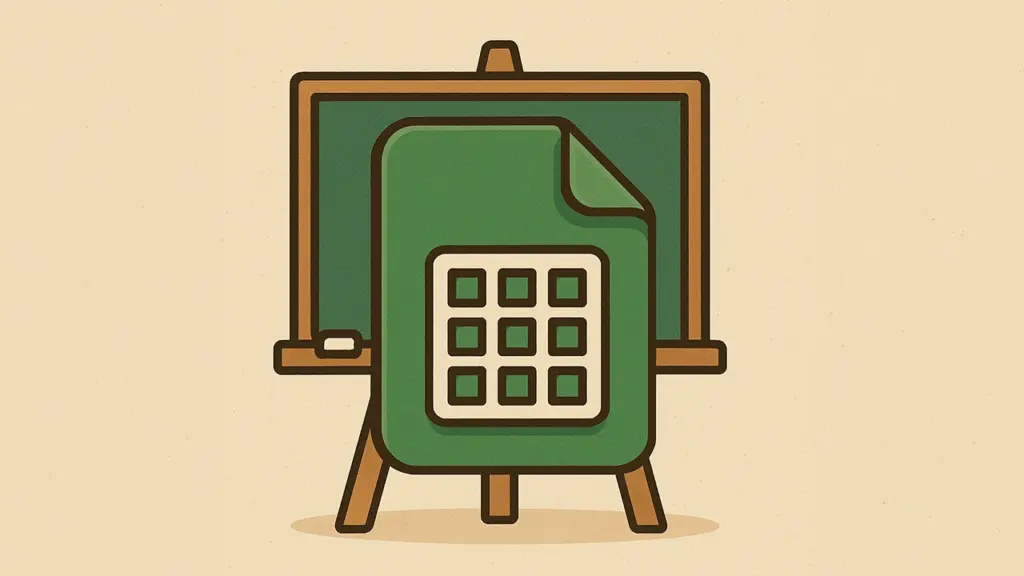



コメント